vu plus algemeen OSCAM Cliënt installeren d.m.v. OscamButler in VTI
-
Wie is er online 0 leden
- Er zijn geen geregistreerde gebruikers deze pagina aan het bekijken
-
Gerelateerde inhoud
-
- 12 reacties
- 3175 weergaven
-
- 19 reacties
- 9215 weergaven
-
- 1 reactie
- 2356 weergaven
-
- 10 reacties
- 3332 weergaven
-
- 1 reactie
- 2697 weergaven
-
- 1 reactie
- 1656 weergaven
-
- 25 reacties
- 4584 weergaven
-
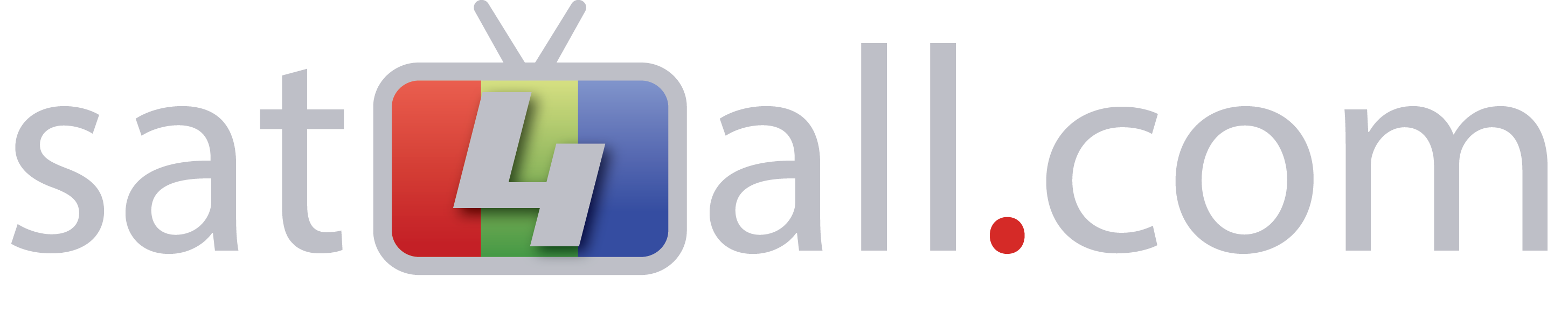


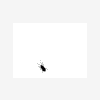

Aanbevolen berichten
Maak een account aan of log in om te reageren
Je moet een lid zijn om een reactie te kunnen achterlaten
Account aanmaken
Registreer voor een nieuwe account in onze community. Het is erg gemakkelijk!
Registreer een nieuwe accountInloggen
Heb je reeds een account? Log hier in.
Nu inloggen